宏碁翼5筆記本U盤怎么安裝win7系統(tǒng) 安裝win7系統(tǒng)步驟說明
宏碁翼5是一款樸實(shí)、實(shí)用的大屏產(chǎn)品。由于其入門系列的定位致使其在外觀方面略顯平庸,但A面不錯的金屬處理工藝也算挽回一些顏面。在屏幕、鍵盤以及接口方面的整體表現(xiàn)屬于好中有壞、功大于過的水平那么這款筆記本如何一鍵U盤安裝win10系統(tǒng)呢?下面跟小編一起來看看吧。

安裝方法:
1、首先將u盤制作成u盤啟動盤,接著前往相關(guān)網(wǎng)站下載win7系統(tǒng)存到u盤啟動盤,重啟電腦等待出現(xiàn)開機(jī)畫面按下啟動快捷鍵,選擇u盤啟動進(jìn)入到大白菜主菜單,選取【02】大白菜win8 pe標(biāo) 準(zhǔn) 版(新機(jī)器)選項(xiàng),按下回車鍵確認(rèn),如下圖所示:

2、在pe裝機(jī)工具中選擇win7鏡像放在c盤中,點(diǎn)擊確定,如下圖所示:.
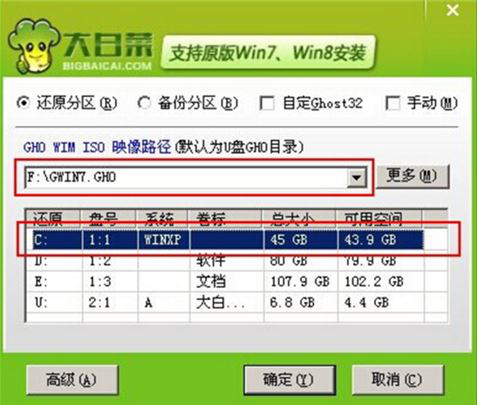
3、此時在彈出的提示窗口直接點(diǎn)擊確定按鈕,如下圖所示:.
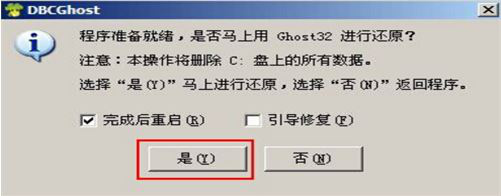
4、隨后安裝工具開始工作,我們需要耐心等待幾分鐘, 如下圖所示:
.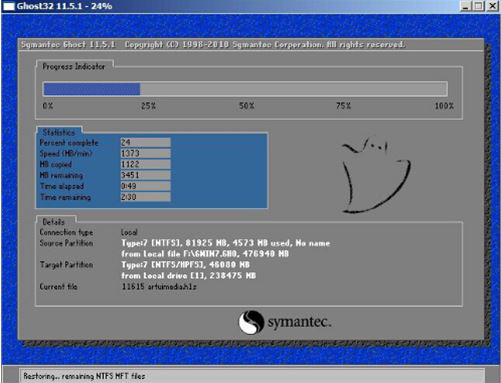
5、完成后,彈跳出的提示框會提示是否立即重啟,這個時候我們直接點(diǎn)擊立即重啟就即可。

6、此時就可以拔除u盤了,重啟系統(tǒng)開始進(jìn)行安裝,我們無需進(jìn)行操作,等待安裝完成即可。
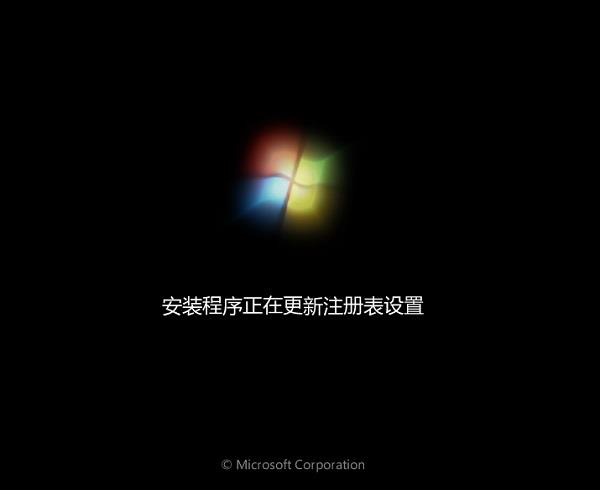
win7相關(guān)攻略推薦:
win7系統(tǒng)網(wǎng)頁打不開怎么辦 win7系統(tǒng)網(wǎng)頁總是卡怎么解決
win7電腦桌面圖標(biāo)太亂怎么辦?詳細(xì)解決步驟
win7怎么查看系統(tǒng)位數(shù)?具體操作步驟
以上就是宏碁翼5如何一鍵u盤安裝win7系統(tǒng)操作方法,如果宏碁翼5用戶想要安裝win7系統(tǒng),可以根據(jù)上述操作步驟進(jìn)行安裝
相關(guān)文章:
1. 修改注冊表顯示被病毒惡意隱藏文件2. 通過注冊表刪除多余網(wǎng)卡本地連接3. 用注冊表關(guān)閉U盤autorun功能禁止U盤自動播放4. 怎么安裝雙系統(tǒng)?win10穩(wěn)定版和win11雙系統(tǒng)安裝圖文教程5. 裸設(shè)備是什么?20例Oracle學(xué)習(xí)的問答6. Win10電腦搜索功能不能用怎么辦?7. Windows10快捷鍵失效怎么辦?這個小訣竅麻煩收好了8. Solaris 遠(yuǎn)程磁帶備份步驟9. Win10系統(tǒng)如何啟用引導(dǎo)日志?10. Win10專業(yè)版網(wǎng)卡不支持怎么回事?Win10專業(yè)版網(wǎng)卡不支持解決方法

 網(wǎng)公網(wǎng)安備
網(wǎng)公網(wǎng)安備